Již od pondělka si na našich iPadech můžeme užívat novou verzi operačního systému iPadOS. Zatímco v uplynulých dnech jsme vás seznámili s jejími základy, dnes se podíváme na funkce, které nejsou na první pohled patrné, ale rozhodně stojí za pozornost.
Mohlo by vás zajímat
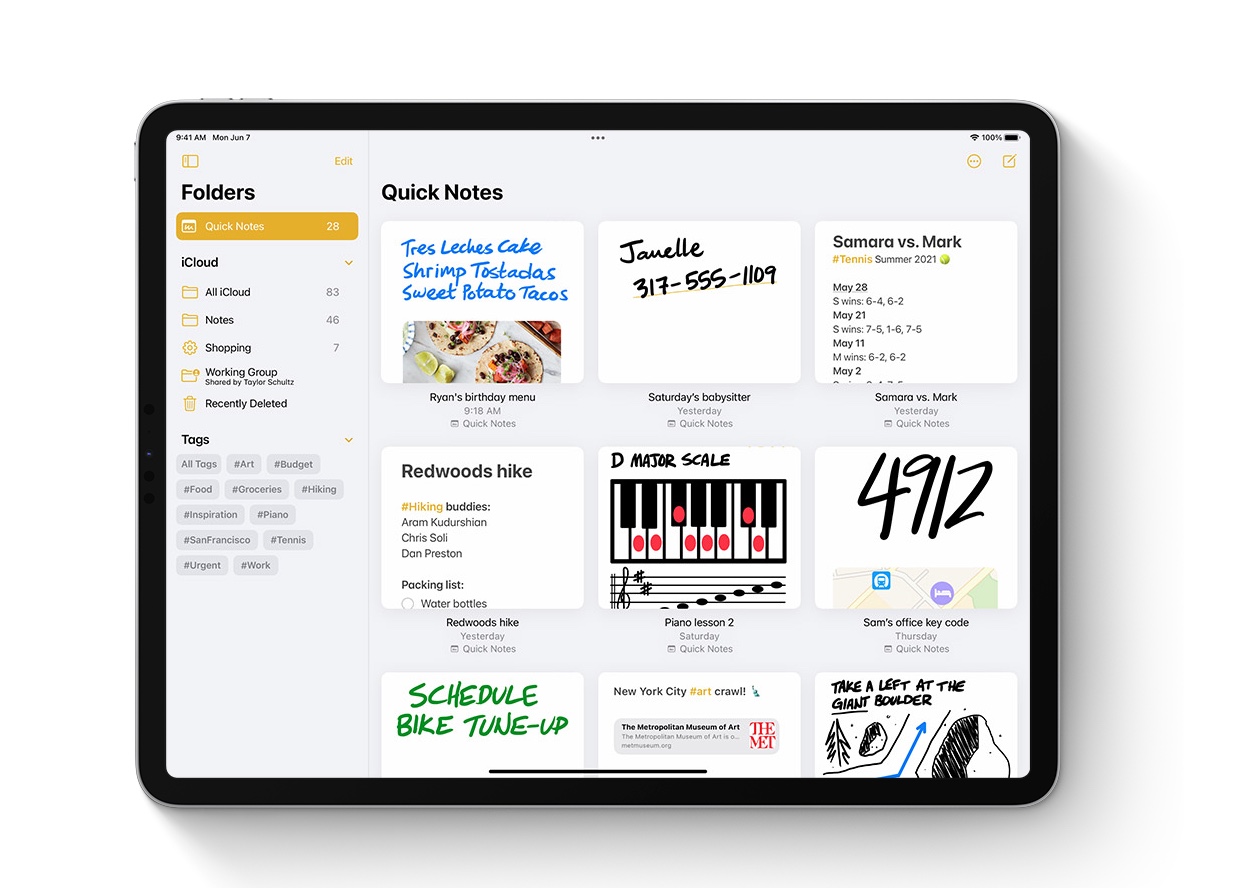
Mazání aplikací ve Spotlightu
Čím více narůstá počet aplikací na našich iPadech, tím hůře se v nich orientujeme, a někdy může být těžké vůbec danou aplikací najít za účelem smazání. Spotlight naštěstí v iPadOS 15 získal novou funkci, díky které stačí název aplikace zadat do jeho textového pole. Jakmile se vám ve výsledcích objeví její ikonka, stačí ji jen dlouze stisknout a smazat.
Individuální přizpůsobení Zpřístupnění
Pokud na vašem iPadu využíváte funkce Zpřístupnění, určitě vás potěší, že si jejich jednotlivé parametry můžete nyní přizpůsobit ke každé aplikaci zvlášť. Spusťte Nastavení -> Zpřístupnění. V sekci Obecné klepněte na Nastavení na úrovni aplikací, zvolte Přidat aplikaci a navolte jednotlivé prvky zpřístupnění.
Lepší možnosti tisku
Tisknete často z iPadu obsah, který jste našli na různých webových stránkách? Díky iPadOS 15 máte nyní lepší přístup ke všem možnostem tisku. Klepněte na ikonku sdílení a zvolte tisk. Zobrazí se vám dialogové okno, ve kterém můžete přehledně spravovat veškeré parametry tisku.
Drag & Drop
Další výbornou funkcí v iPadOS 15 je Drag & Drop, která vám umožní snadno a rychle přesouvat obsah z jedné aplikace do druhé. Nejprve dlouze stiskněte obsah, který chcete přesunout – například poznámku. Jakmile se obsah zminimalizuje, přejděte do druhé aplikace, aniž byste pustili miniaturu přesouvaného obsahu. Ve chvíli, kdy se vám v druhé aplikaci otevře místo, do kterého chcete přesouvaný obsah vložit, zamiřte prstem na nové umístění, a až se u miniatury obsahu zobrazí zelené +, stačí jednoduše pustit.
Režim hraní
O režimu soustředění jsme toho na stránkách LsA napsali již poměrně dost. Režim Soustředění v iPadOS 15 ale nemusí sloužit jen pro účely produktivity, můžete jej využít i při zábavě. Chcete si nerušeně zahrát novou hru? V Ovládacím centru dlouze stiskněte ikonku Soustředění. Ve spodní části klepněte na „+“, zvolte Hraní her, navolte podrobnosti a v závěru klepněte na Zapínat režim hraní her automaticky. K jeho automatické aktivace poté dojde pokaždé, když k iPadu připojíte bezdrátový herní ovladač.
Spotlight na uzamčené obrazovce
Funkce Spotlight je nyní v iPadOS 15 k dispozici také na uzamčené obrazovce tabletu. Její aktivace se nijak neliší od aktivace na ploše. Stačí tedy jen jednoduše provést krátké gesto potažení prstem směrem dolů, a můžete začít používat Spotlight.
Překlad textu
Funkce překladu se v iPadOS 15 dočkala ještě hlubší integrace, můžete ji tedy využít prakticky kdekoliv, nicméně upozorňujeme, že pro některé jazyky včetně češtiny zatím ještě není k dispozici. Označte text, který chcete přeložit, v menu poté zvolte Přeložit.
Bezpečná schránka
Operační systémy iOS 15 a iPadOS 15 se mohou nově pochlubit ještě bezpečnější schránkou. Pokud na vašem iPhonu či iPadu zkopírujete jakýkoliv text, žádná aplikace nebude mít k příslušným údajům přístup, dokud daný text nevložíte na určené místo. Jedná se doslova o neviditelnou, ale vysoce užitečnou novinku.
Mohlo by vás zajímat
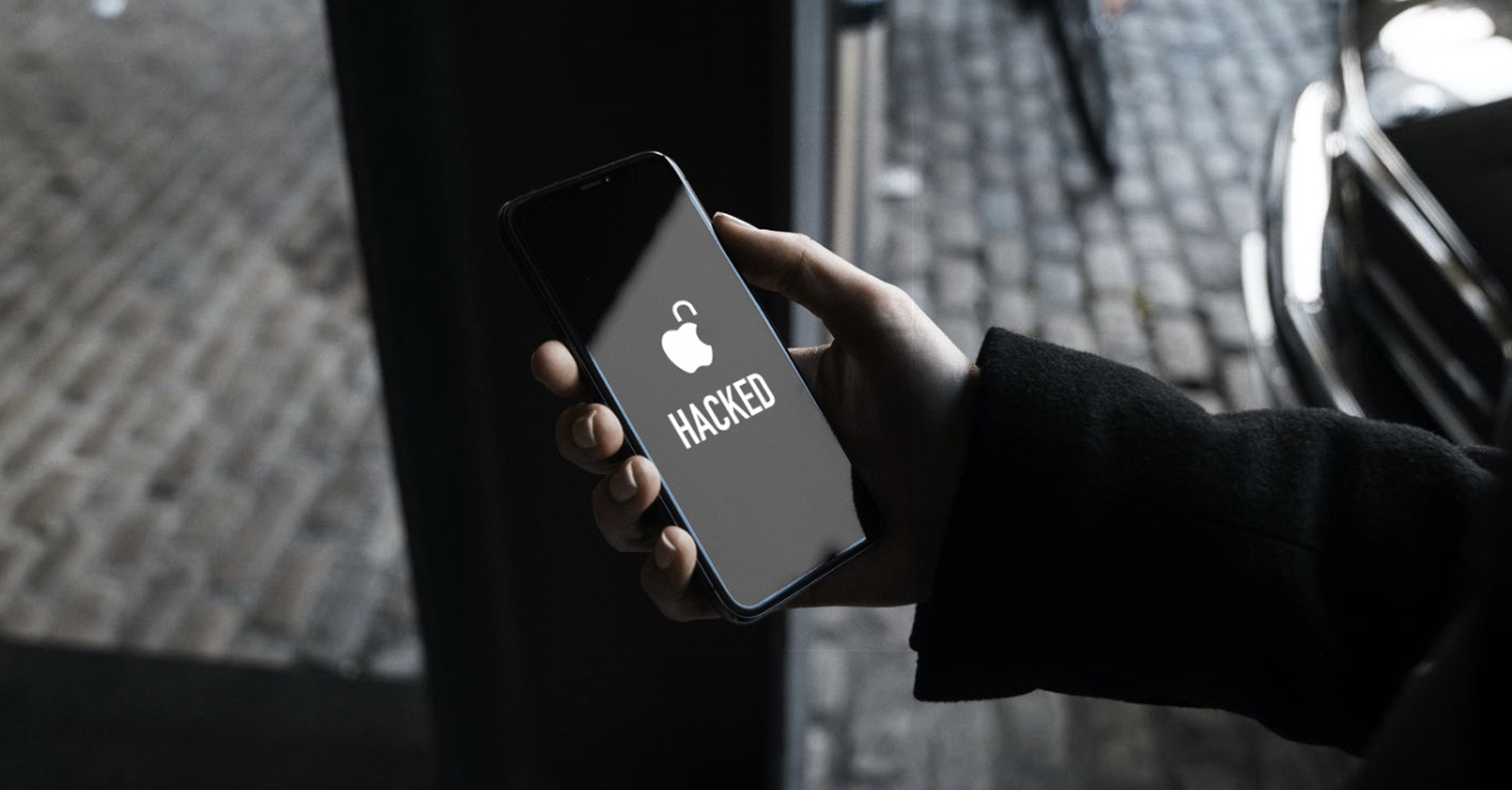
Správa stránek plochy
iPadOS 15 se také dočkal funkce, kterou můžeme znát z iOS 14. Nově si na iPadu můžete uspořádat stránky plochy dle vašich preferencí. Nejprve dlouze stiskněte plochu vašeho iPadu. Poté klepněte na linku s tečkami ve spodní části displeje, a můžete měnit uspořádání stránek plochy, případně vybrané stránky zcela skrýt.
Klávesové zkratky
Pokud spolu s vaším iPadem používáte také klávesnici, můžete v iPadOS 15 využít nové menu pro klávesové zkratky. Pokud na externí klávesnici dlouze podržíte klávesu Command (Cmd), zobrazí se na displeji vašeho iPadu interaktivní menu, se kterým můžete dále pracovat.
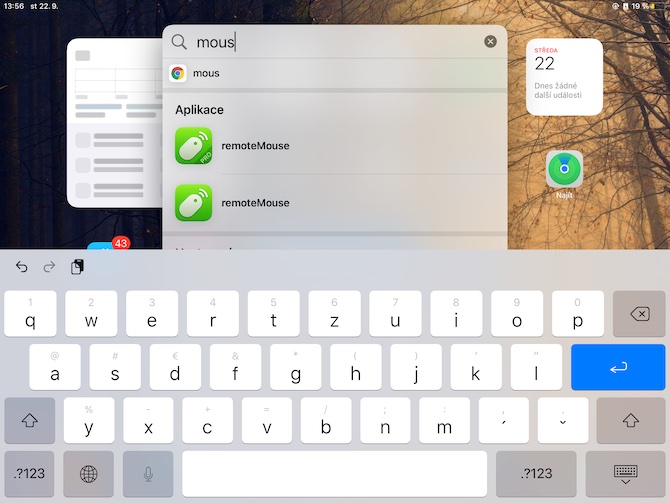
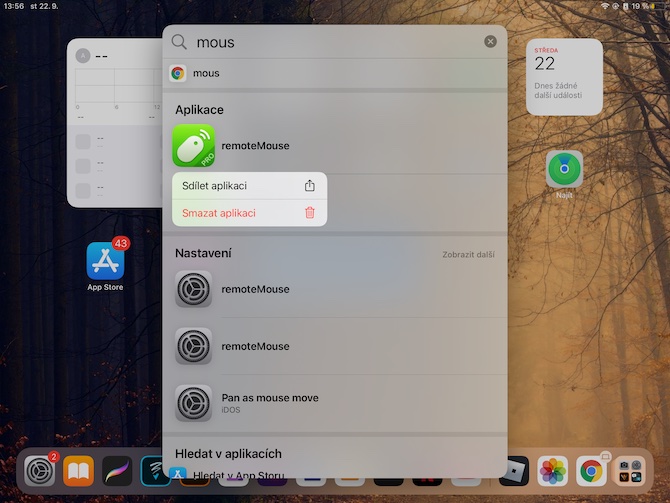
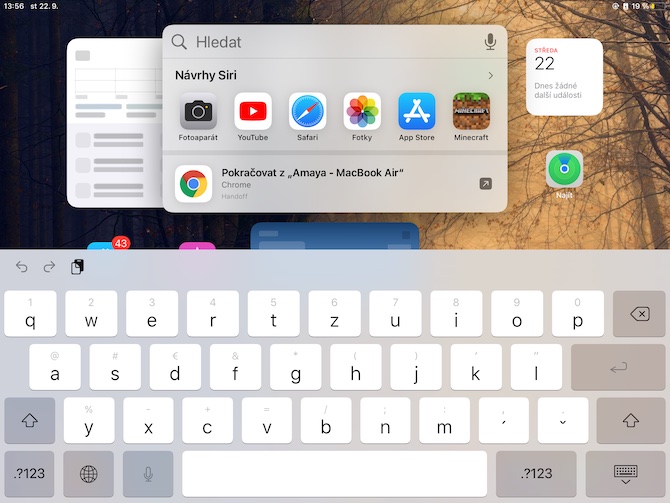
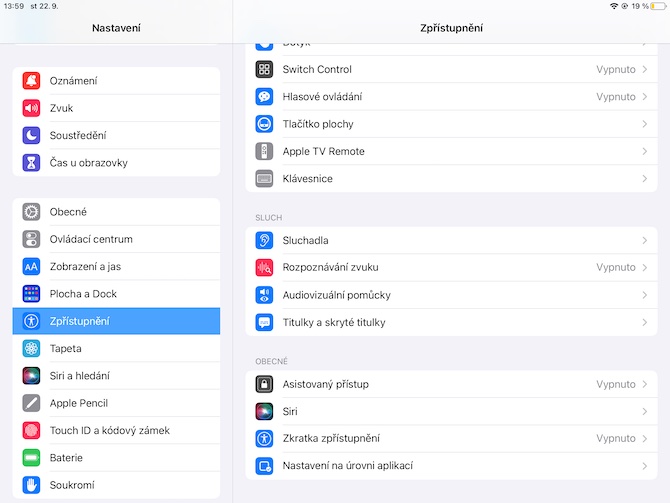
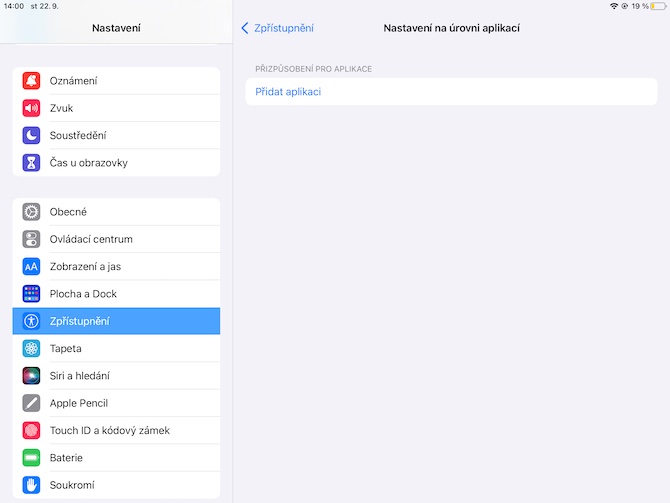
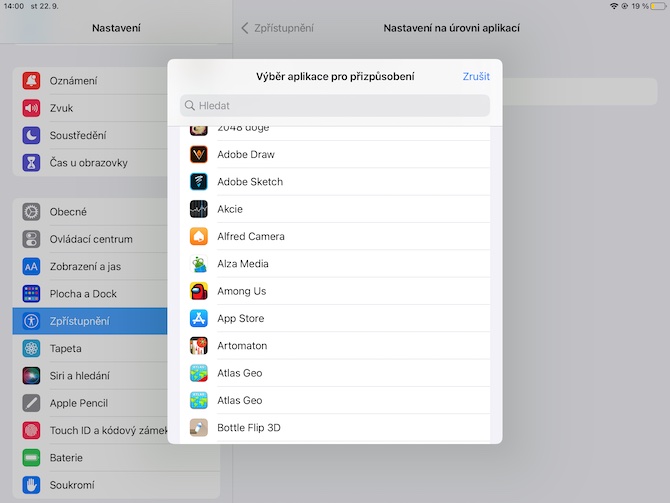
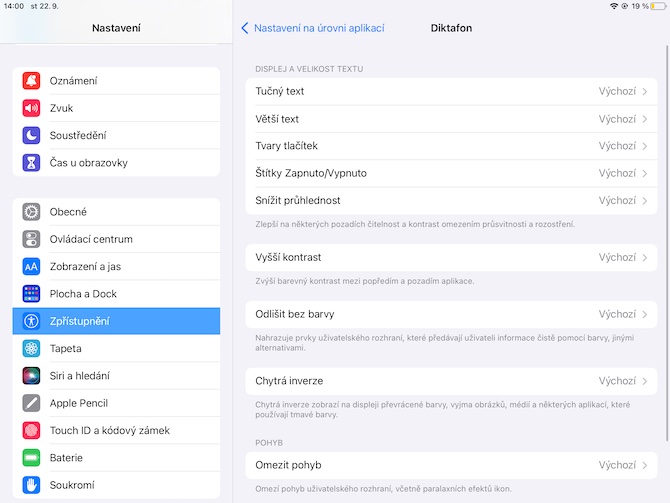
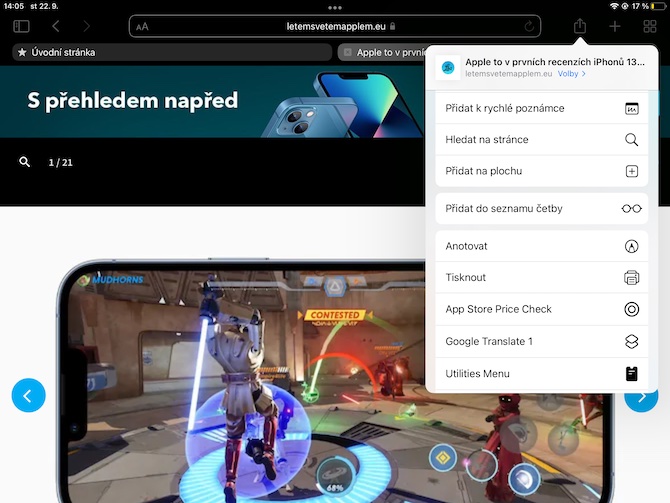
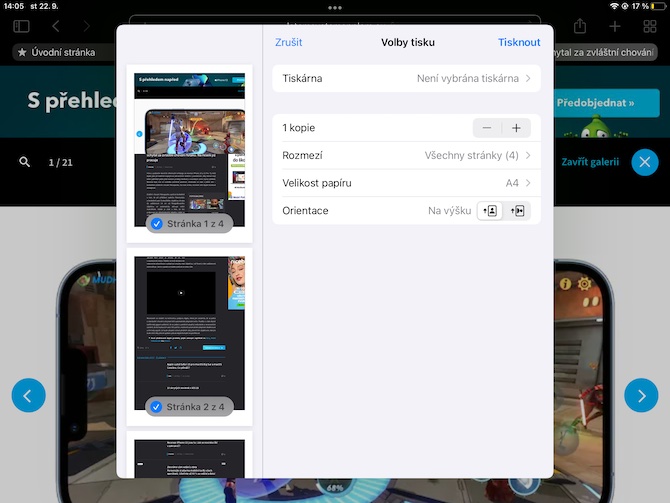
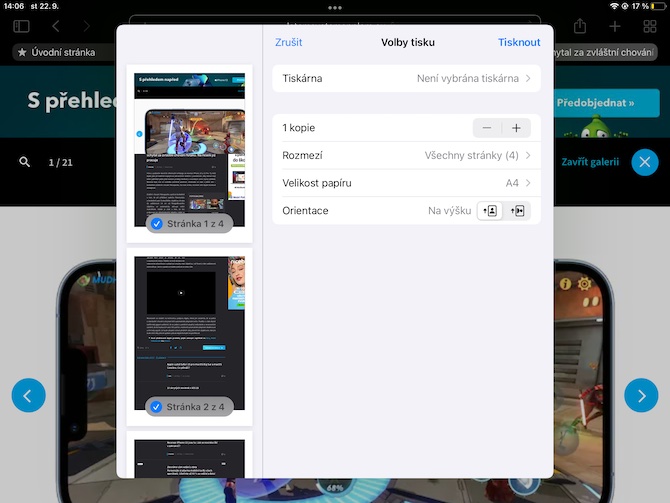
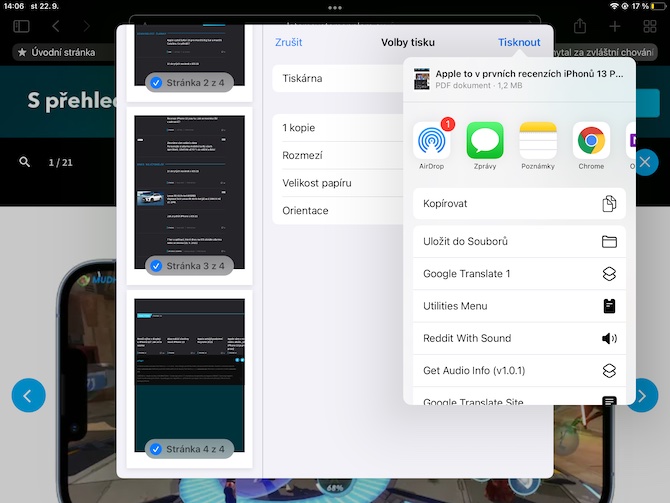
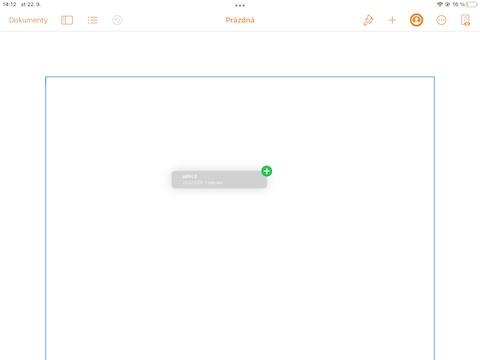
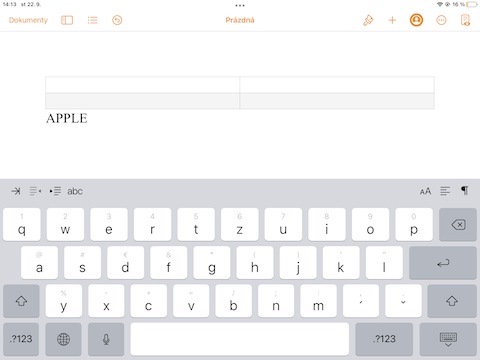
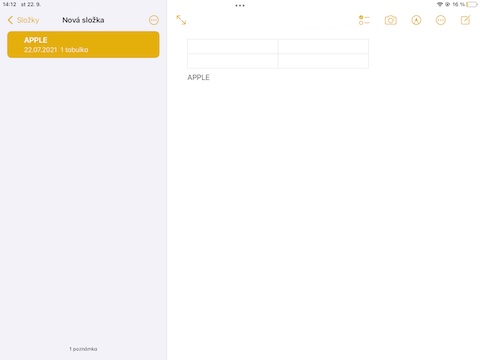
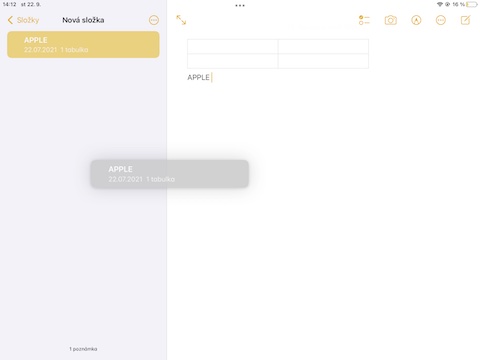
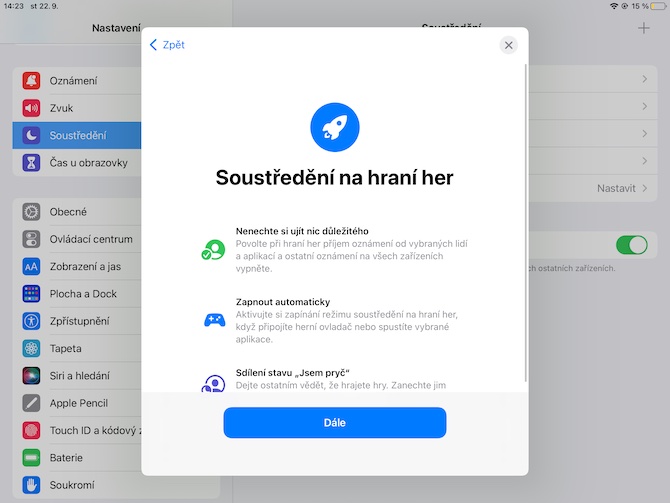
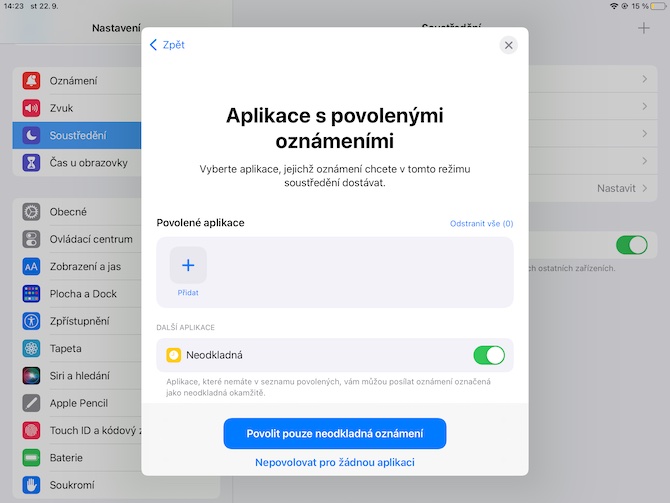
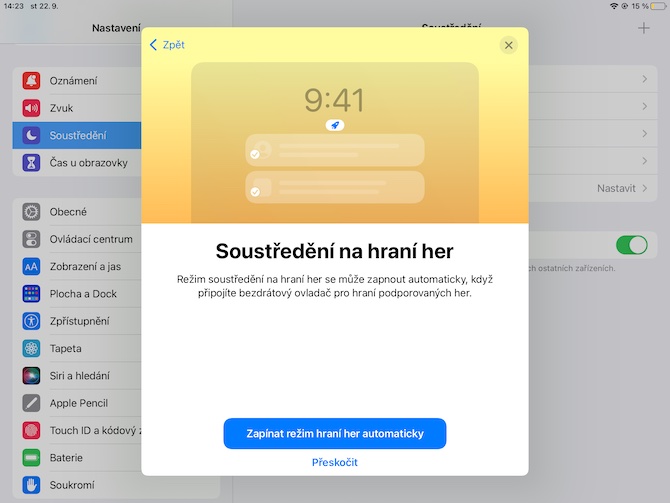
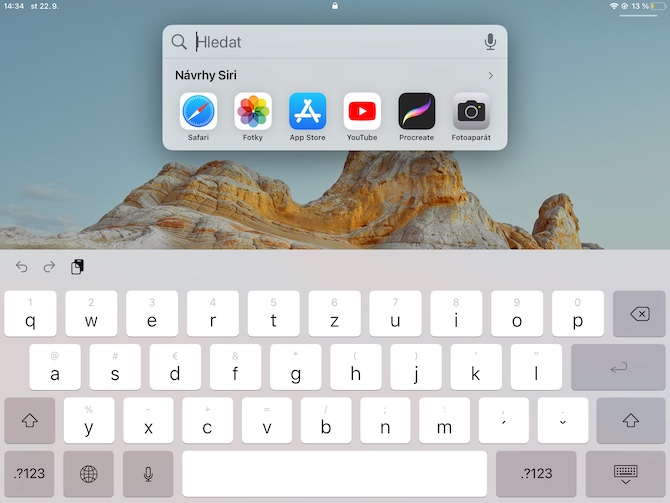
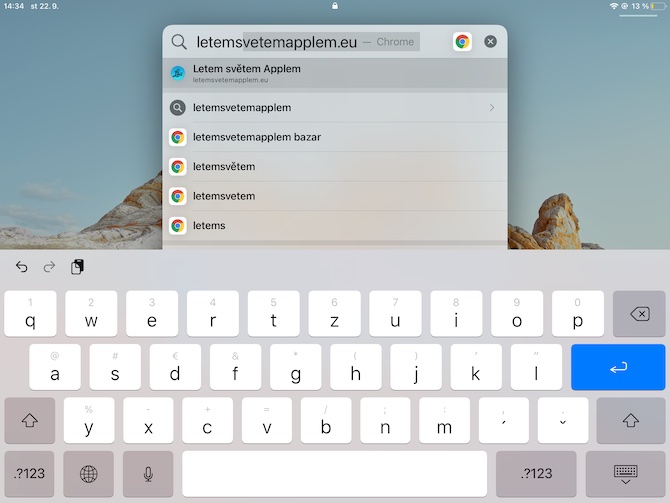
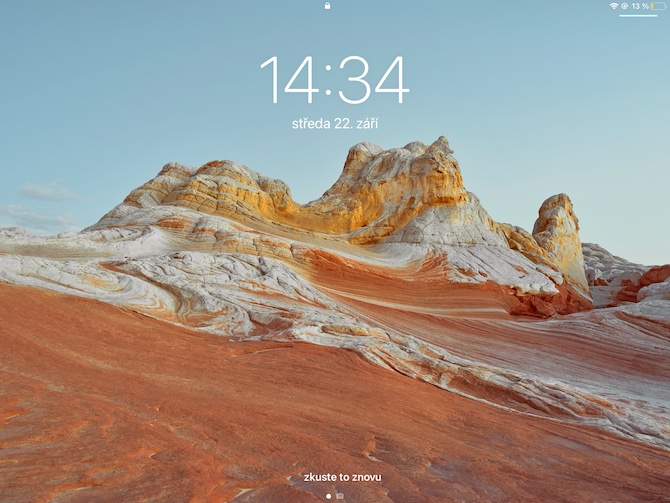
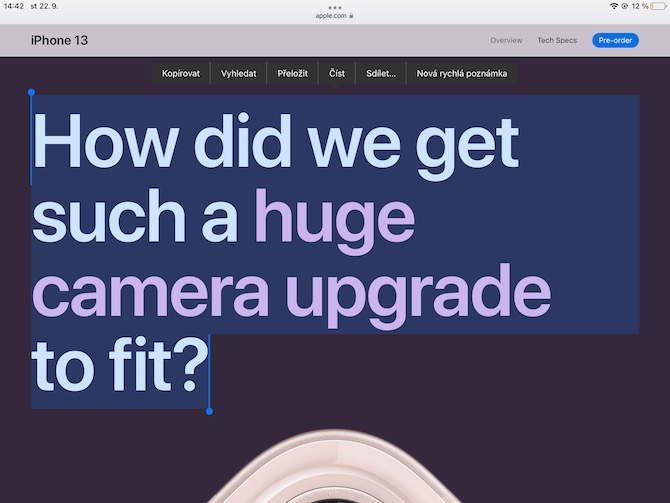
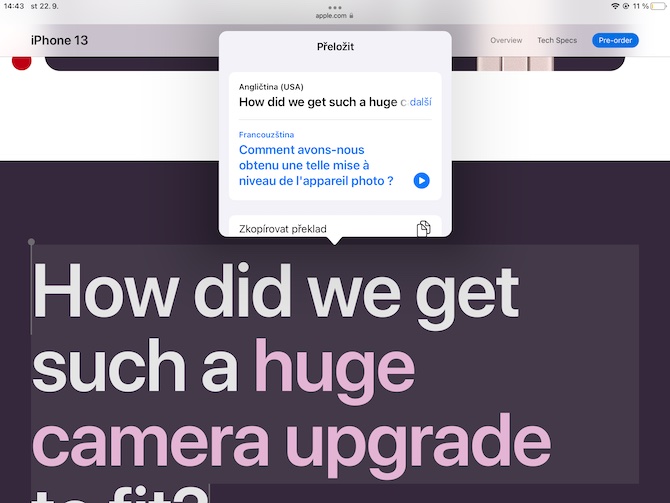
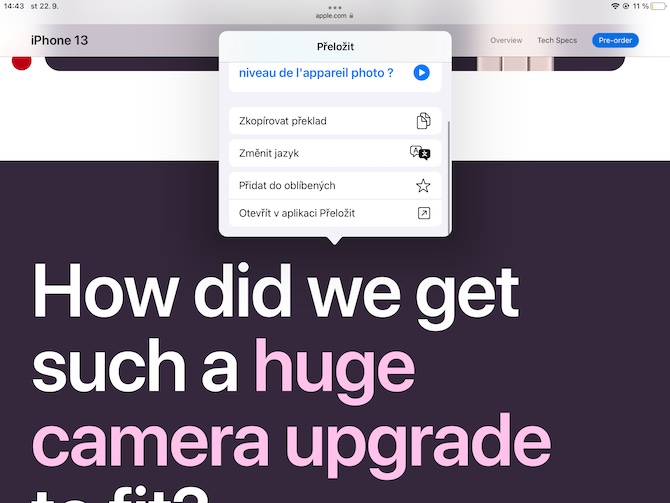
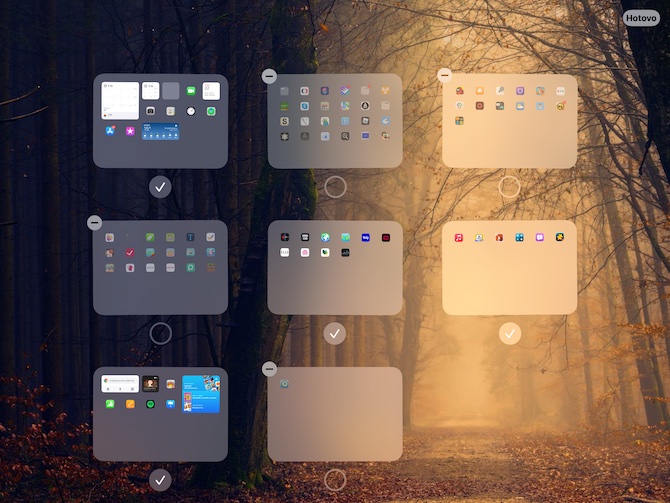
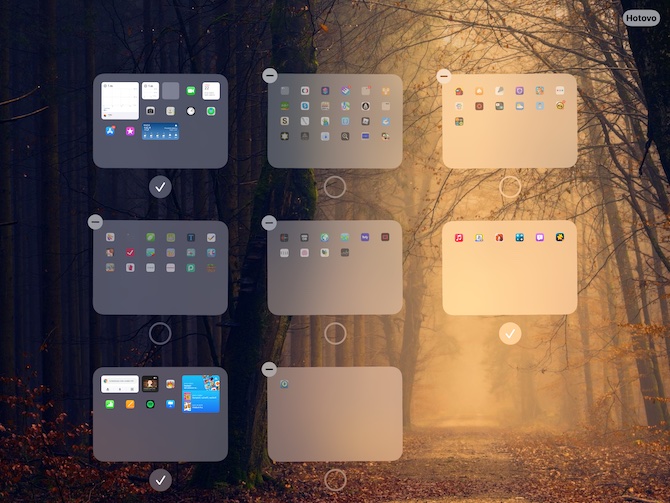
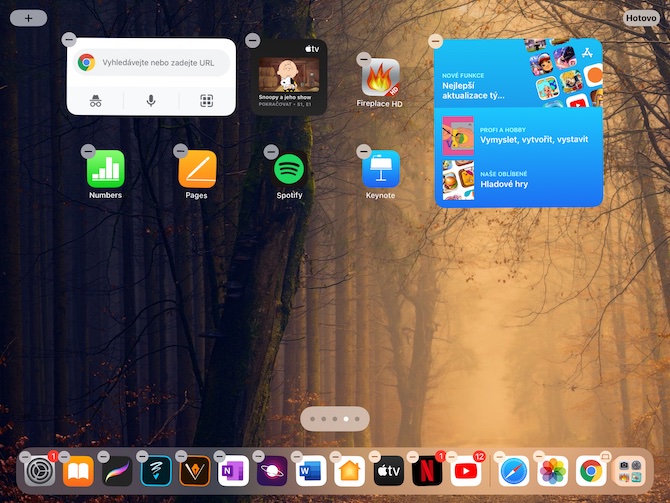
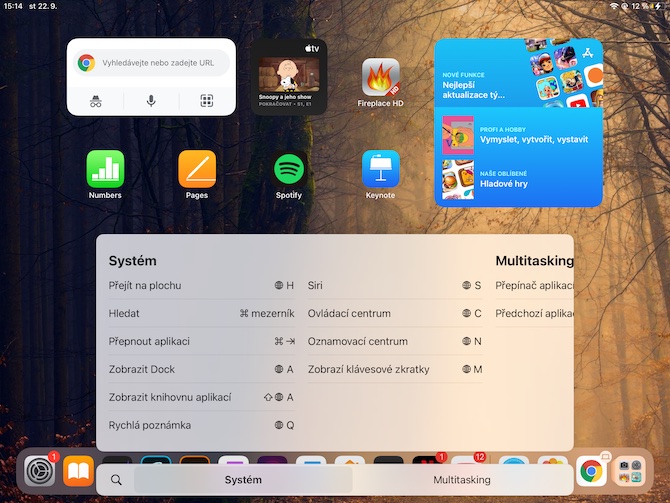
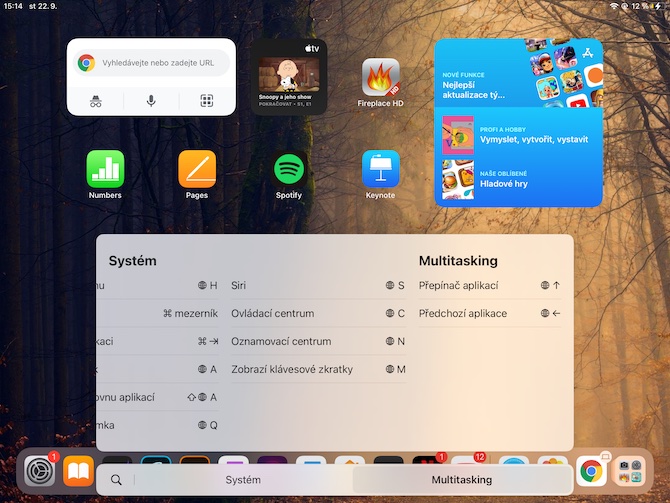
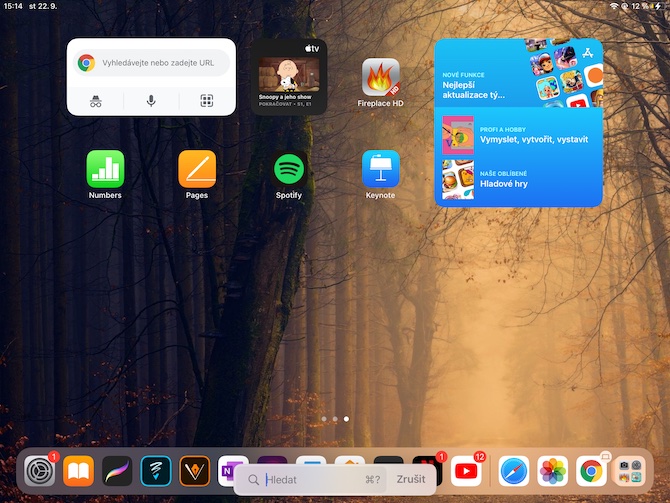



To jsem vážně sám, komu vadí na ipadOS 15 jiný poměr ikon na ploše v režimu nastojato a naležato? Vždyť to je silenost. Ve 14ce to bylo krásné vyrovnané a navíc bylo možno trvale zobrazit vlevo pas widgetu. Tohle je hodně podpasovka. 🤢🤮
Taky s tím nejsem spokojený a na redditu /iPad také lidi na to nadávají. Též jsem byl spokojenější s tím, jak to bylo předtím.
Keď si nespokojný nech sa páči, vyskúšaj si zabugovaný lagdroid. Tá zmena pomeru stran má význam. Skús trošku potrápiť tú svoju hlavičku a možno na to niekedy prídeš.
Jsem jen hloupý flyboy, vysvětli mi to, díky!